
iZotope Ozone8(臭氧8插件)
附安装教程大小:648.0 MB 更新:2023/03/22
类别:音频处理系统:WinXP, Win7, Win8, Win10, WinAll
分类分类

大小:648.0 MB 更新:2023/03/22
类别:音频处理系统:WinXP, Win7, Win8, Win10, WinAll
iZotope Ozone是一个功能强大的母带制作工具,可将多个母带处理器合并到一个工具中,使您能够创建专业的声音音乐。该应用程序为您提供各种预设,您可以在音频项目中使用起点。当用户一旦掌握了iZotope Ozone技术,您就可以轻松调整所有设置以满足您的需求。该工具提供了一系列母带处理模块,例如“ Maximizer”,旨在将专业的响度和饱满度烙印在您的所有混音上。“均衡器”和“后均衡器”为您提供8个波段的用户可定义的贝尔滤波器,使捕获录音的频谱快照并生成自动EQ曲线非常简单。这使您可以利用音频的频谱并将其应用于其他各种频谱。使用“混响”模块,您可以选择为混音添加深度和空间。它使您可以从几种房间模式中进行选择,并控制延迟,频率截止或房间大小,然后将其应用于轨道。“Harmonic Exciter”具有向曲目的较高(但也包括中低)频率增加光泽的能力。它支持各种模式,例如“磁带”,“复古”,“管”或“暖”,可以提供有趣的饱和度功能。其他模块包括:“动态”功能(可为您提供自动化妆纹理)或“立体声成像”实用程序,可用于调整母版的立体声宽度和成像。使用“抖动”工具,您可以将抖动转换为24、20、12或8位。iZotope Ozone是功能丰富的音频插件,具有校正和增强混音质量的高级功能,并允许您获得干净,精致的声音。
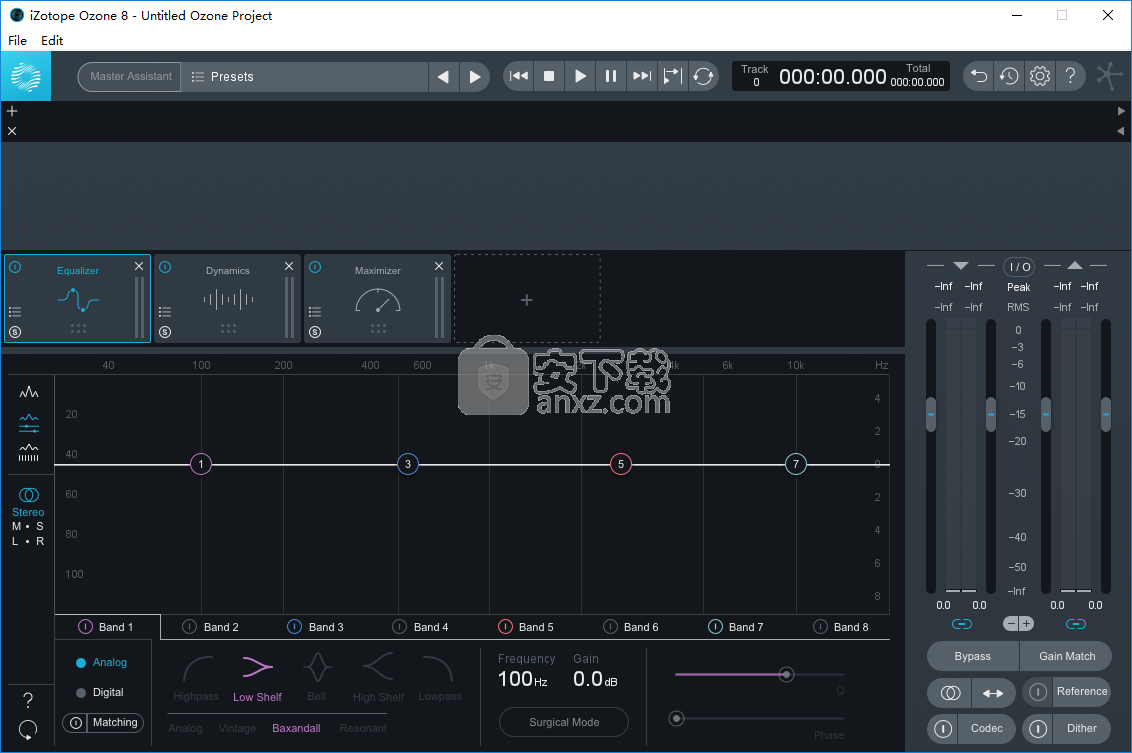
专业的混音和编辑软件,提供多个单独的模块并支持第三方音频插件。
iZotope Ozone Advanced是一个完整的音频母带制作工具,可提供丰富的功能和选项来创建音乐。
面向专业人士的多功能软件
安装过程快速而平稳,但是对于专业用户而言,有一些选项可以使软件适应您的需求。您可以安装简单的VST插件或使用独立版本。此功能使您可以使用已经拥有的软件或仅迁移到完整版本。
此外,独立版本支持第三方插件,因此您可以将该软件用作主要工具。
丰富的模块和功能使您保持兴趣
该应用程序提供了一个多选项卡环境,您可以在其中加载多个项目并同时处理它们。此外,您还可以根据您的即时需求加载多个模块。您可以选择几种方法:均衡器,老式均衡器,老式,磁带,激励器,老式压缩器,动力学,动态均衡器,成像器,后均衡器,老式限制器和最大化器。
简洁的界面可优化工作流程
该应用程序提供了组织良好的GUI,可最大程度地提高效率。按钮和滑块反应灵敏,并且在它们之间留有足够的空间,以避免意外单击。
无论您的知识水平如何,都可以轻松使用该软件。它提供了足够的帮助文档,其中包含技巧和窍门,供您试用。
总之,此声音掌握应用程序是音乐创作者的完整工具。它提供了各种各样的乐器和功能,可以进入专业工作室。其界面结构合理,并提供适当的帮助文件。它给计算机性能带来的压力是显而易见的,但结果胜过困难。
模拟处理与线性相位精度相结合
灵活的声音功能可为您的混音增加逼真的温暖,咬合,打孔和空间
新型IRC™III限幅器,可为响亮,饱满的母版保留清晰的瞬态细节
全面改良的混合混响模块
附加的混响室模型和电路模型的激励器模式
立体声功能可扩展单声道/窄声道混音
动力学模块中的真包络峰检测和检测电路滤波器
独特的混合相位均衡器模式
全面的预设管理器,具有250多个专业设计的预设
新的按模块预设和智能模块数量控制
用户可定义的信号路由和广泛的自动化支持
针对当今的低延迟DAW环境进行了优化
用于将Ozone Advanced的任何模块作为独立插件插入主机的单个插件:EQ,Maximizer,Dynamics,立体声成像,谐波激励器和混响
几乎每个模块中的附加控件均具有更大的灵活性和精度
每个处理模块都配有有用的频谱,相位计,矢量示波器和电平直方图:例如,“增益减小跟踪”视图可帮助设置压缩机的释放时间,或观看“相关跟踪”以捕获瞬时相位问题
全新的Meter Bridge,在一个方便且可配置的窗口中提供了一整套扩展的音频分析和可视化工具
独家的Meter Tap插件可直观地分析轨道和总线音频数据的多个流
高分辨率实时2D和3D频谱图图以及可调整大小的实时频谱分析仪
具有BS.1770-2,EBU,K-System,True Peak和RMS选项的增强型响度计
模拟处理与线性相位精度相结合
灵活的声音功能可为您的混音增加逼真的温暖,咬合,打孔和空间
新型IRC™III限幅器,可为响亮,饱满的母版保留清晰的瞬态细节
全面改良的混合混响模块
全面的预设管理器,具有250多个专业设计的预设
新的按模块预设和智能模块数量控制
用户可定义的信号路由和广泛的自动化支持
针对当今的低延迟DAW环境进行了优化
每个处理模块都配有有用的频谱,相位计,矢量镜和电平直方图
1、下载并解压软件,双击安装程序“iZotope_Ozone_Advanced_v8_00.exe”开始进行安装。
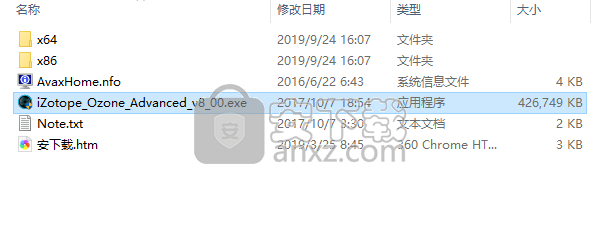
2、随即进入iZotope Ozone 8安装向导,单击【next】按钮继续。
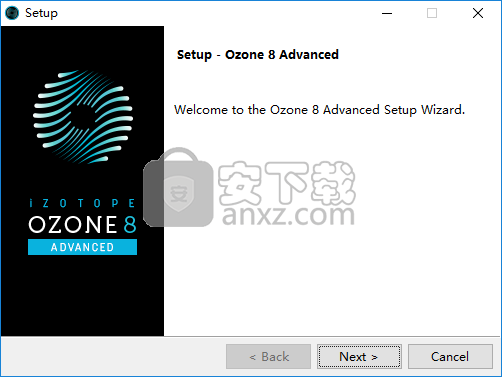
3、阅读软件许可协议,勾选【I accept...】的选项,再进入下一步的安装。
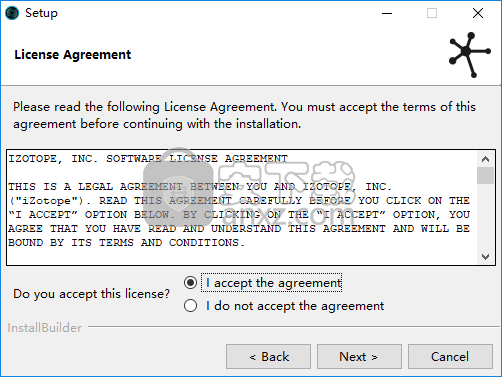
4、选择安装类型,用户可以选择简单安装或者自定义安装,一般默认为简单安装。
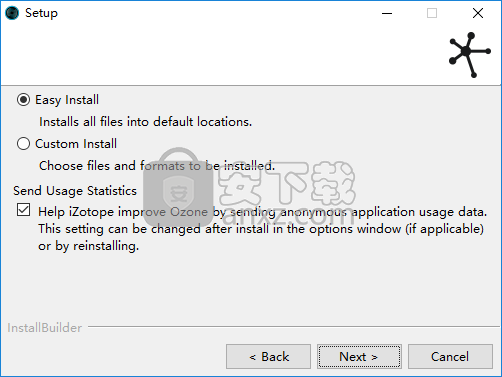
5、准备安装,点击【next】按钮开始安装iZotope Ozone 8。
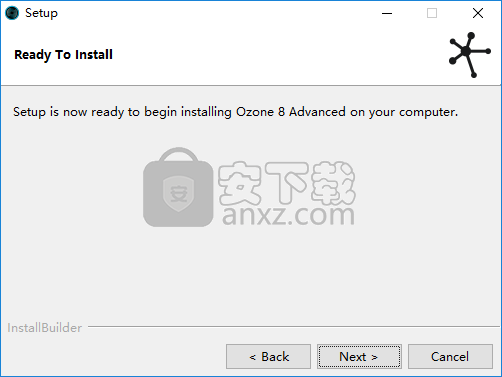
6、正在安装,用户等待安装完成,安装完成后先不要运行软件。
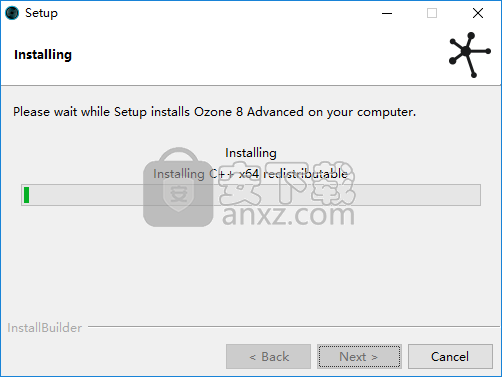
8、Ozone 8分为32位于64位,根据电脑系统选择,例如这里的我们的电脑为64位,右击“Ozone 8(64-bit)”快捷方式,选择【打开文件所在的位置】打开安装目录,默认路径为C:\Program Files (x86)\iZotope\Ozone 8\win64,也可手动打开。
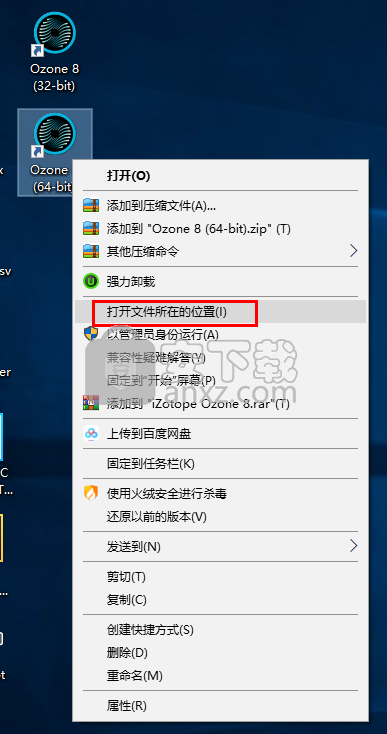
9、同样的补丁分为32位64位,例如这里我要使用64位,则选择“x64”文件夹。
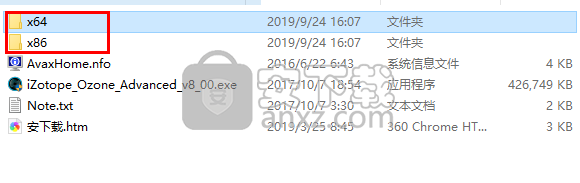
10、将补丁文件全部复制到软件的安装目录下。
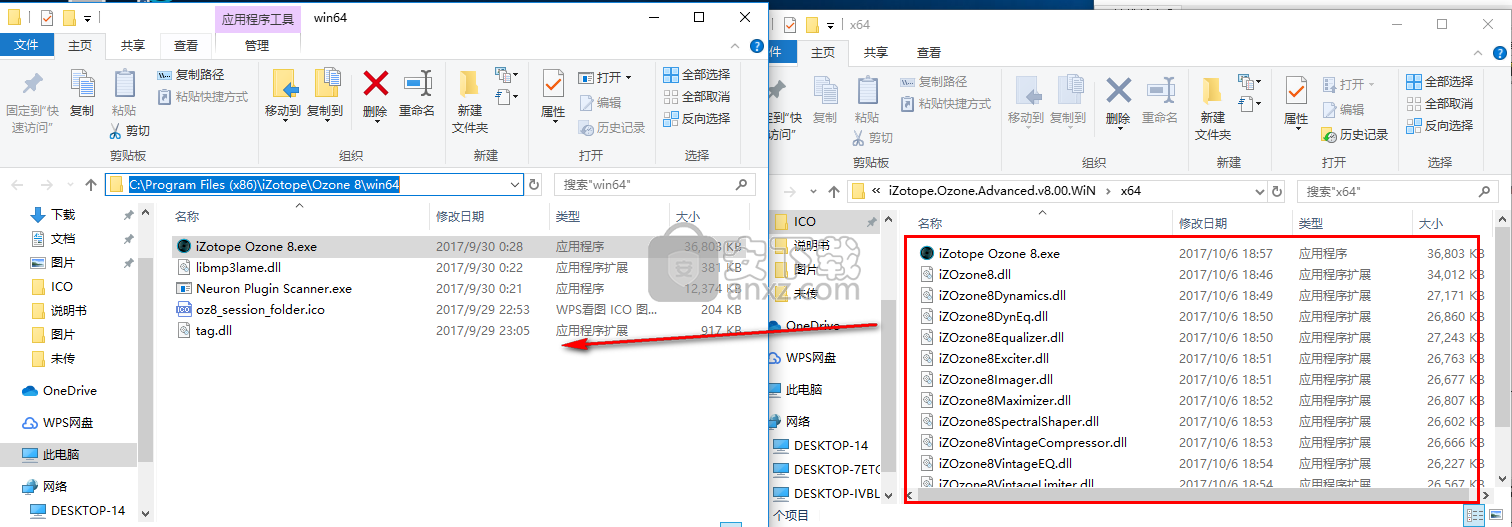
11、弹出如下的目标包含同名文件的提示,选择【替换目标中的文件】(32位的方法类似,这里就不过多缀述)。
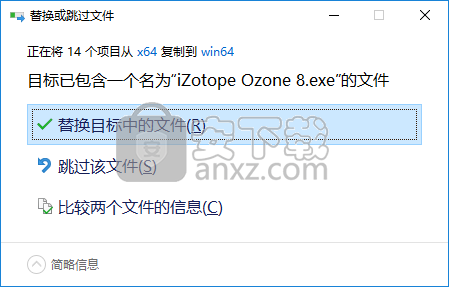
12、运行Ozone 8即可进行使用。
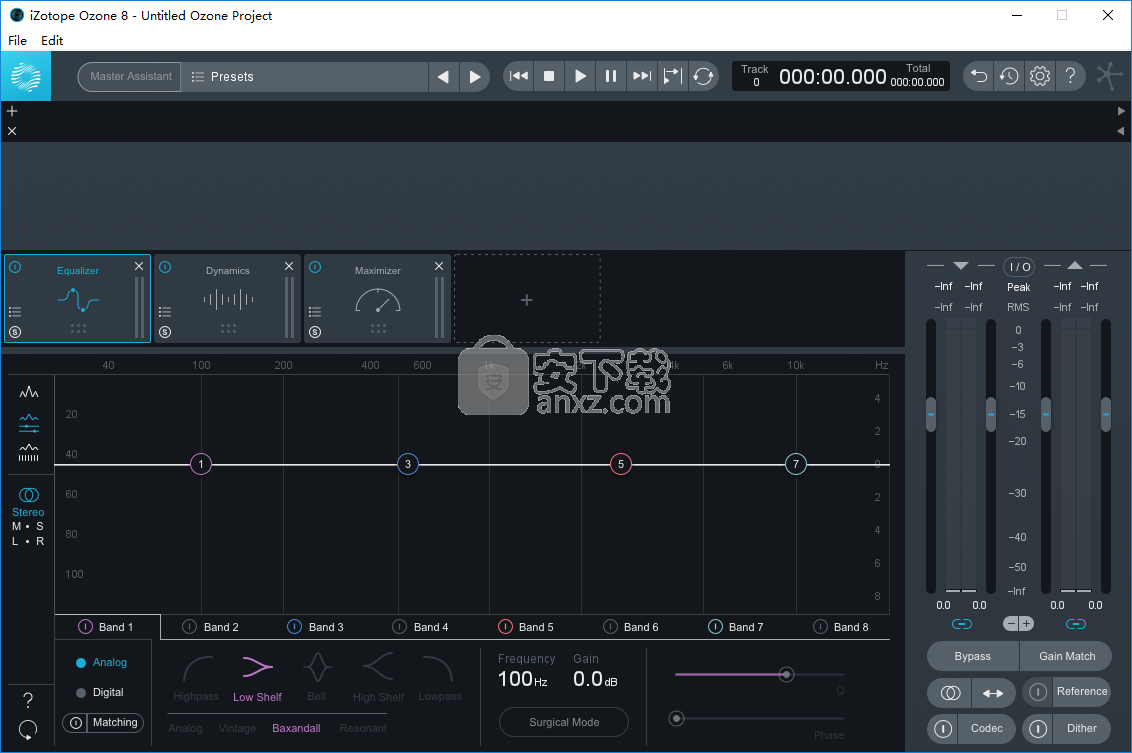
动态EQ
该处理器在控制混音中太大的特定频率时非常有用,其精确度是普通EQ所无法达到的。显示屏上的圆圈标记了动态均衡器的六个节点中的每个节点。您可以为六个节点中的每个节点设置频率,增益和带宽(Q),然后对六个选定频率中的每个频率分别应用压缩级别。
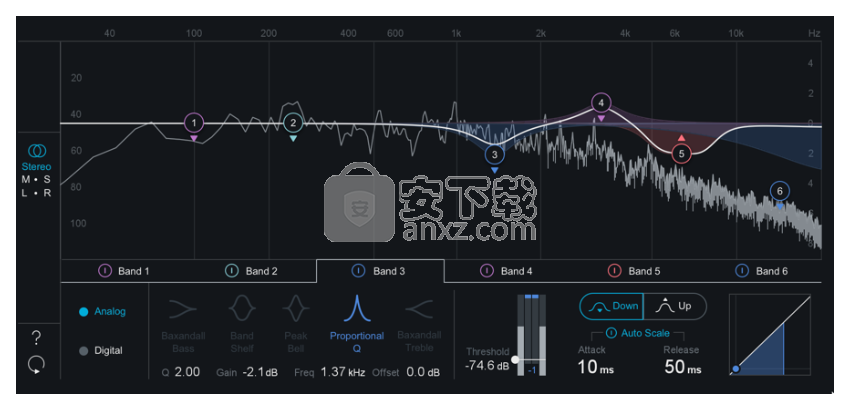
控件#模拟/数字#选择用于动态均衡器的均衡器处理类型,此设置适用于所有动态均衡器频段。
模拟:使用最小相位FIR(有限脉冲响应)滤波器,在各种情况下都非常有用。
数字:使用线性相位IIR(无限脉冲响应)滤波器,该滤波器保留原始信号的相位,但使用更多的CPU。
过滤器形状#动态均衡器的每个频段都提供以下滤波器类型(这些滤波器)
频率/增益号您可以通过单击一个节点并将其水平拖动以更改频率,而垂直拖动以更改频段的增益来调整EQ频段。
Q /带宽#您可以通过拖动节点侧面的“手柄”来调整任何频段的Q或带宽。如果您有滚轮鼠标,则可以将鼠标悬停在节点上时使用滚轮来加宽/变窄选定的波段。
阈值#拖动阈值以调整应用于所选特定EQ频段的压缩量。
动态触发模式#上#当信号超过阈值时,滤波器将向上移动。如果静态增益值为正:使用向上触发模式会将滤波器从中心线移向静态节点(触发时增强)。如果静态增益值为负:使用向上触发模式将应用完整的负增益,直到被触发为止-触发时它将朝中心线移动。
向下#当信号超过阈值时,滤波器将向下移动。如果静态增益值为正:使用向下触发模式会将滤波器从静态增强值移向中心线(触发时剪切)。如果静态增益值为负:使用向下触发模式会将滤波器从中心线移向静态负增益值。
攻击编号单击此数字并拖动鼠标以调整动态触发起效时间的起效时间。
发布编号单击此数字并拖动鼠标以调整动态触发器起效时间的释放时间。
自动缩放#启用自动缩放后,臭氧会根据频率自动缩放攻击和释放时间。
禁用自动缩放后,与常规压缩器一样,每个频段的起音和释放都不会随频率缩放
均衡器#概述#臭氧的多功能均衡器使您可以使用模拟匹配滤波器来增加温暖度和个性,或者使用数字线性相位滤波器来精确地提高和降低频率。在主要的Ozone插件和Ozone应用程序中,您可以访问两个EQ模块:EQ和Post EQ。EQ还可以作为Ozone 8 Advanced的组件插件使用。
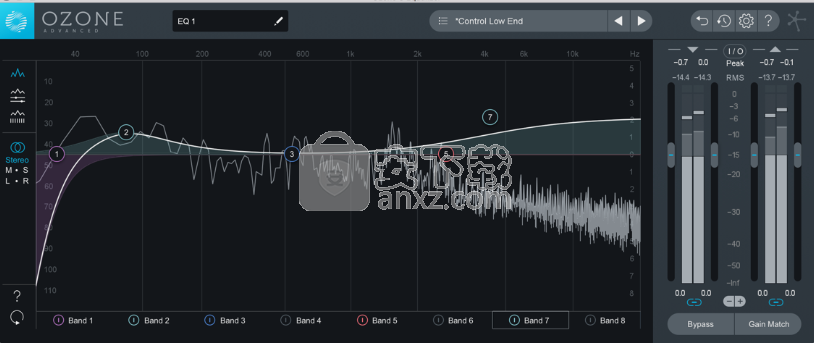
EQ意见#臭氧的EQ模块包含三个用于EQ的不同视图。
频谱查看#
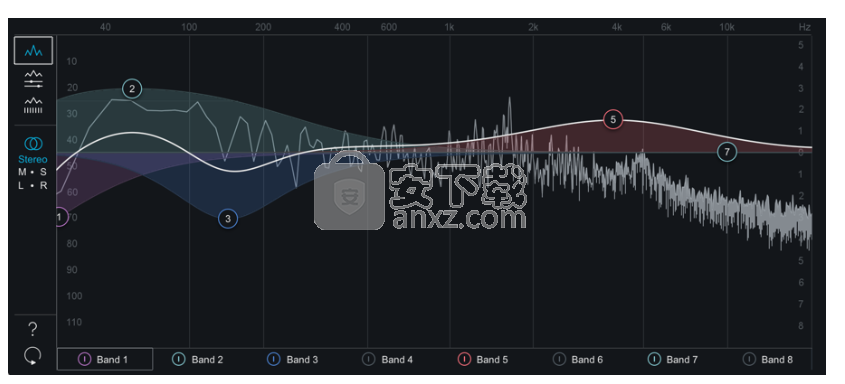
该视图提供了EQ的所有八个频段的简单概述,使您可以同时使用所有八个频段的关键参数,包括频率,增益,带宽(Q)和各个频段旁路。
EQ显示屏上的节点标记八个EQ频段中的每个频段。您可以通过单击节点并拖动来调整EQ频段:
水平更改频段的频率。
垂直改变频段的增益。
拖动波段两侧的“手柄”,以通过拖动鼠标并加宽波段来调整EQ波段的带宽(Q)。
您还可以使用鼠标或触控板的滚动操作来加宽/缩小选定的频段。
调整节点时,您会看到不同的曲线。白色曲线是所有EQ频段的合成,而所选频段显示为该频段特定颜色中的细线。
所有乐队查看#
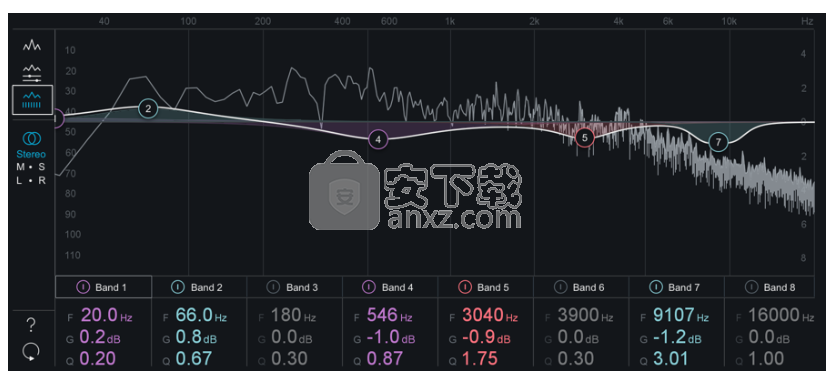
通过此视图,您可以同时查看所有八个频段的数值参数(频率/增益/ Q),并通过单击和拖动数值条目或双击该字段并键入所需的数值来进行调整。 。在此视图中,您还可以通过单击每个频段列顶部的图形“电源”按钮来绕过均衡器的任何频段。
详细查看带#
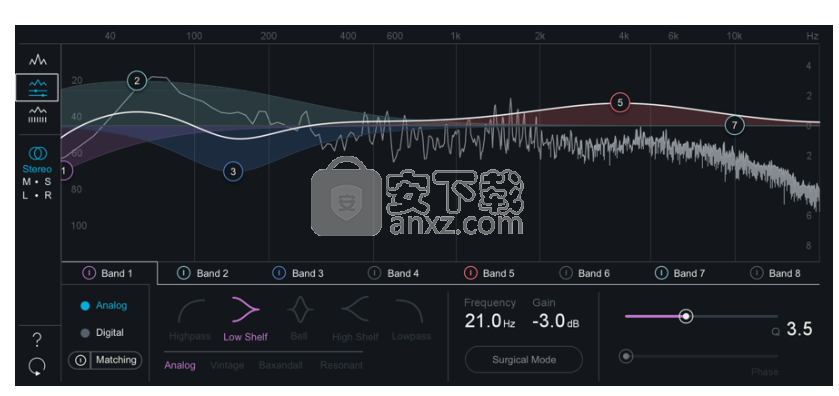
在此视图中,您可以通过在界面窗口中选择该波段的选项卡来选择要调整的单个波段;然后,界面的其余部分将显示更深的参数集,以针对该频段进行调整,包括上述参数,以及特定的滤波器类型以及匹配功能。
该视图包含以下控件:
模拟/数字#设置全局均衡器过滤算法。
模拟:模拟经典模拟EQ声音并添加色彩。此模式使用IIR(无限脉冲响应)滤波器。
数字:更精确,听起来更真实的情商模型。此模式使用FIR(有限脉冲响应)滤波器。
启用数字模式后,两个附加参数变为可用:
相位在数字模式下使用均衡器时,您可以访问每个EQ频段的相位滑块。当“相位”滑块设置为0%时,当前选定的频段将具有线性相位响应。当“相位”滑块设置为100%时,当前选定的频段将具有“最小相位”响应。
SURGICAL MODE启用外科模式改变滤波器曲线少的音乐,但更精确的形状。
滤镜形状#在模拟和数字模式下,臭氧都可以设置八个EQ节点中任何一个的类型或形状。可以将任何节点设置为以下任何一种EQ过滤器类型:
低通和高通滤波器是巴特沃思滤波器。针对最大平坦度进行了优化,在通带或阻带中没有波动或谐振。
Brickwall低通/高通滤波器是椭圆形滤波器。针对陡度进行了优化,使通带和阻带的纹波最小。
复古型滤波器表现出互补的频率骤降,以着名的Pultec模拟均衡器为模型,产生一个节点的复杂斜率。
频率/增益/带宽(Q)#单独的参数调整模式还可以让您调整当前所选频段的频率,增益和带宽。您可以像使用“频谱视图”一样以图形方式调整它们,但在此视图中,还可以通过单击并拖动数字参数(频率/增益)和数字参数(带宽,即Q)来调整它们。
匹配EQ#Matching EQ是数字线性相位EQ,能够使用8,000多个频段进行非常精确的匹配。

匹配EQ工作流程#要访问“匹配均衡器”面板,请导航至均衡器的“ 详细频带视图 ”,然后单击“ 匹配”按钮(位于“模拟/数字”按钮正下方)。
捕获源曲线#按下“源”曲线标题下的“捕获”按钮,然后播放正在处理的轨迹以开始拍摄快照。按下停止按钮停止捕获并冻结曲线的当前形状。
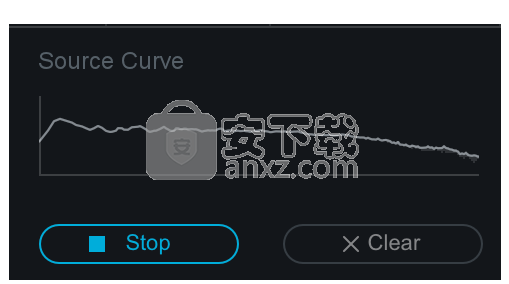
捕获源曲线后,所得曲线将在EQ频谱区域中以黄色显示。
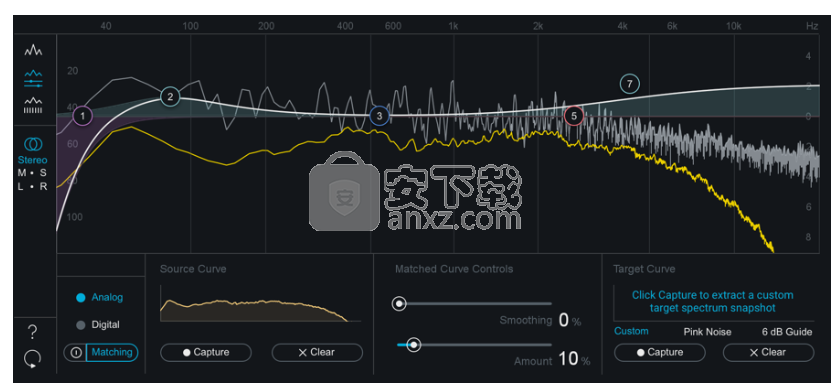
如果您对捕获的曲线不满意,请按“清除”按钮清除源曲线,然后重试。
CAPTURE /选择一个目标曲线#如果您想将曲线与之匹配,请选择“自定义”选项。导入音轨并确保音频将通过臭氧。在应用程序中,可以将目标轨道导入到会话中,并在选择“轨道”选项卡时捕获曲线。在臭氧应用程序中,所有轨迹共享一个共同的目标曲线。“自定义目标”曲线将在光谱区域中以蓝色显示。
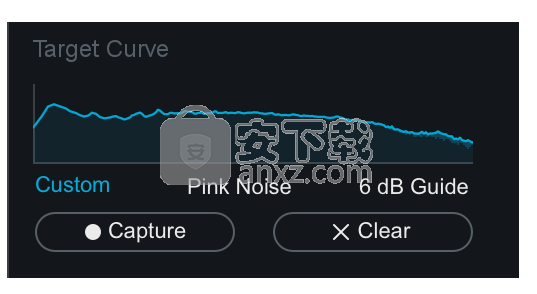
您也可以选择“ Pink Noise”或“ 6dB Guide”预设目标曲线,而不用自己捕捉。
粉红噪声和6DB引导目标曲线
这些快照代表了许多商业录音中的高频衰减。您可以以此为指南与自己的频谱进行比较。
通常,许多录音遵循6 dB的斜率,而一些较新的录音则趋向于更亮的粉红噪声频谱。
您无法调整这些指南的整体水平或位置,而只能将其用作频谱的代表性斜率。频谱的斜率(相对于混合的绝对水平)定义了音调平衡。
拟合曲线设置#设置源曲线和目标曲线后,可以通过按“匹配”按钮左侧的电源按钮来启用“匹配EQ曲线”。将出现一条白色曲线,表示匹配的曲线形状。该曲线将根据“数量”和“平滑度”设置更新为。
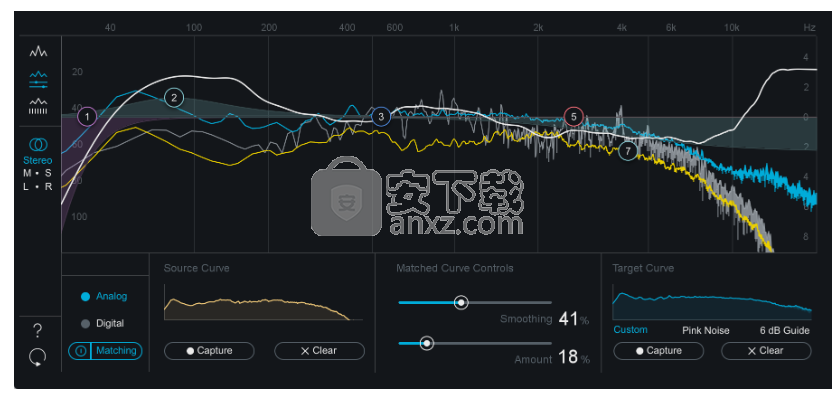
匹配EQ音符
从技术上讲,100%的“匹配曲线”量和0%的“平滑”量可能是与“参考”混合最接近的匹配,但实际上,它可能不是最有效的设置组合。这些设置将尝试捕获每个峰值,谷值和电平,这可能会导致极端的,不自然的EQ。
我们建议将“匹配曲线”的量控制在50%以下。如果您的Matching EQ曲线的峰和谷较窄,请增加“平滑”参数以使其平滑。您的目标是捕获参考的总体色调形状,而不是精确匹配。
单击模拟或数字按钮以返回到主视图。您会注意到,您仍然可以使用EQ节点来进一步调整均衡。可能没有必要,但可以随时手动进一步“调味”。
M / S和L / R模式#均衡器模块可以提供立体声,中/侧面和左/右处理模式。有关更多详细信息,请参见“ 通用模块控件”一章的“ 处理模式”部分。
表盘刻度#EQ增益比例: EQ曲线的增益比例显示在频谱窗口的右侧。
频谱幅度标度:频谱幅度(dB)标度显示在频谱窗口的左侧。
频谱频率标度:频谱和EQ曲线频率标度显示在频谱窗口的顶部。
注意
根据设计,均衡器和频谱的标度不同。如果使它们匹配,您将看不到足够的频谱以供使用。灰色的频率刻度适用于均衡器和频谱。
您可以通过访问“光谱选项”选项卡或右键单击光谱,然后从上下文菜单中选择“光谱选项”来设置光谱的选项。
Alt-Solo#
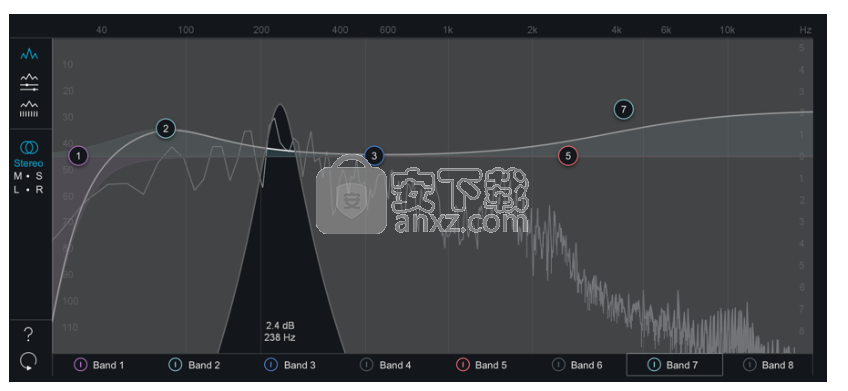
如果按住Alt键并单击频谱,则会有一个“音频放大镜”,使您只能听到鼠标光标下方的频率,而不会影响实际的EQ设置。这对于在不更改实际EQ频段的情况下精确定位混频中问题频率的位置很有用。释放鼠标按钮可使声音返回到实际的EQ。您可以在“均衡器选项”屏幕中“ Alt-Solo滤波器Q”下设置此滤波器的默认带宽。
Ozone 8和Insight 2的兼容性:在Insight 2光谱仪中增加了选择Ozone 8实例作为IPC源的功能。
安装程序更新:更新了安装程序以修复在macOS High Sierra(10.13)和macOS Mojave(10.14)上出现的优化错误消息。
操作系统支持:添加了对macOS Mojave(10.14)的支持。
插件主机应用程序支持:增加了对Avid Pro Tools 2018,Presonus Studio One 4,Steinberg Cubase 9.5和Ableton Live 10的支持。
新功能/增强功能:
改进的Master Assistant EQ结果不太细腻。
改进了Vintage Limiter模块中的增益轨迹图。
改进了Vintage Compressor模块中的增益轨迹图。| 仅高级
Maximizer中改进的阈值表可显示更准确,独立的L / R通道增益降低。
在Ozone 8帮助文档中添加了日语翻译。
在色调平衡控制帮助文档中添加了日语翻译。| 仅高级
增加了在激励器模块和组件插件中自动执行波段模式参数的功能(仅限高级)。
选择“用参考替换输入”选项时,输入水平仪将为参考水平显示不同的颜色。
添加了对Nuendo 8和Reason 10的支持。
Bug修复:
修复了打开包含多个臭氧8实例的会话时会话加载缓慢的问题。
修复了从Ozone 8应用程序导出过程中未正确应用Matching EQ处理的问题。
修复了将在某些主机应用程序中出现的永久性工具提示框。
修复了帮助文档中的搜索功能。
修复了使用单声道文件时阈值表中的增益降低图。
修复了在选择某些I / O仪表类型时关闭和重新打开Ozone接口时可能发生的崩溃。
修复了“选项”菜单中重叠的文本标签。
修复了音调平衡控制中的延迟补偿问题。| 仅高级
修复了安装程序和帮助文档路径问题。
修复了在多个跟踪选项卡中使用相同的第三方插件时,臭氧应用程序中信号链更新的问题。
Lava熔岩音乐 音频处理43.49 MB2.3.7
详情酷软音频转换器 音频处理3.53 MB1.0.0.5
详情克克mp3录音软件 音频处理0.65 MB1.5.0.1
详情XMtool 音频处理6.66 MB1.0
详情Mutant音效库管理器 音频处理3.4 MB3.1.0
详情蜗牛音效 音频处理128.98 MB3.8.9
详情金舟音频大师 音频处理9.56 MB2.0.5.0
详情疯歌音效平台 音频处理99.44 MB1.3
详情Celemony Melodyne Uno v1.1.0.1 注册版 音频处理0 MB
详情MP3 CD Ripper 1.70 Build 1 汉化 音频处理1.24 MB
详情ashampoo music studio 7(音频处理软件) 音频处理45.52 MBv7.0.1.6 中文免费版
详情Abyssmedia Audio Converter Plus(音频转换工具) 音频处理5.27 MBv6.0.0.0 免费版
详情系统音量增强 Letasoft Sound Booster V1.4 汉化 音频处理2.00 MB
详情Sonarworks Reference 4 Studio(声学校正软件) 音频处理21.5 MBv4.1.3.9 中文
详情Samplitude Pro X4(音频制作软件) 音频处理943 MBv15.0 免费版
详情Audition CC 2018中文 音频处理560.88 MB附带安装教程
详情Any Sound Recorder 2.86 音频处理1.47 MB
详情Celemony Melodyne Studio(音频编辑器) 音频处理23.7 MBv5.0.0.048
详情arturia analog lab5(音乐混合软件) 音频处理1485 MBv5.0.0 附安装教程
详情magix acid pro 9.0 64位 音频处理493 MBv9.0.1.17 最新版
详情Cool Edit Pro 2.1 专业汉化特别版 音频处理0 MB
详情MP3 Joiner V1.2.2 单文件版 音频处理0.12 MB
详情ncm文件批量转换器(ncm格式转mp3格式) 音频处理3.17 MBv1.0 绿色免费版
详情音频编辑 Goldwave 音频处理23.6 MBv6.51 中文注册版
详情模拟电子技术基础 音频处理22.84 MBpdf高清扫描版
详情Dolby Access补丁 音频处理71.25 MBv2.0.462 附带使用说明
详情Guitar Rig5中文(吉他效果器软件) 音频处理1126 MB附安装教程
详情Dolby Access win10(3D杜比全景声插件) 音频处理1178 MBv2.0.462 (内置破解文件)
详情DFX音效增强 FxSound Enhancer 音频处理4.01 MBv13.028 汉化
详情adobe audition cc 2019中文绿色版 音频处理165 MBv12.0.1.34 免安装
详情MP3音频录音机 v12.20 企业 音频处理6.58 MB
详情明星志愿3 音频处理576.5 MB中文免安装版
详情auto tune 8 音频处理35.06 MBv8.1.2
详情Nero Wave Editor 3.3.00 绿色汉化版 音频处理0.78 MB
详情水果音乐制作软件 FL Studio 12.3 中文汉化版 音频处理435.00 MB
详情Mp3Resizer 1.5 汉化 (MP3压缩软件绿色版) 音频处理1.00 MB
详情Waves Tune(音高校正插件) 音频处理25.65 MBv1.1 免费版
详情BandLab Cakewalk(音乐制作软件) 音频处理549.0 MBv25.05.0.31 中文
详情cubase elements 10(音乐制作软件) 音频处理637.0 MBv10.0.10 中文
详情Audition CC 2018 v11.1.1.3 绿色便携版 音频处理87.00 MB
详情Audacity音频编辑工具 音频处理12.73 MBv3.0.2
详情360驱动大师网卡版 音频处理189.71 MBv2.0.0.1700
详情疯歌音效平台 音频处理99.44 MB1.3
详情金舟音频大师 音频处理9.56 MB2.0.5.0
详情蜗牛音效 音频处理128.98 MB3.8.9
详情ImTOO Video to Audio Converter v5.1.26.0624 简体中文 音频处理15.00 MB
详情易谱ziipoo(易谱打谱软件) 音频处理129.33 MBv2.5.1.4
详情praat语音分析软件 64位 音频处理44.89 MBv6.2.0.4
详情Mutant音效库管理器 音频处理3.4 MB3.1.0
详情XMtool 音频处理6.66 MB1.0
详情
























